Linux的yum源安装MySQL5.7
linux的yum源安装MySQL5.7
一、MySQL
1、简介
MySQL 是一种流行的关系型数据库管理系统(RDBMS),由瑞典公司 MySQL AB 开发,后来被 Oracle Corporation 收购。它是一个开源软件,提供了高效、稳定和可靠的数据管理解决方案,被广泛应用于各种规模的应用程序和网站中
2、官方
https://www.mysql.com/
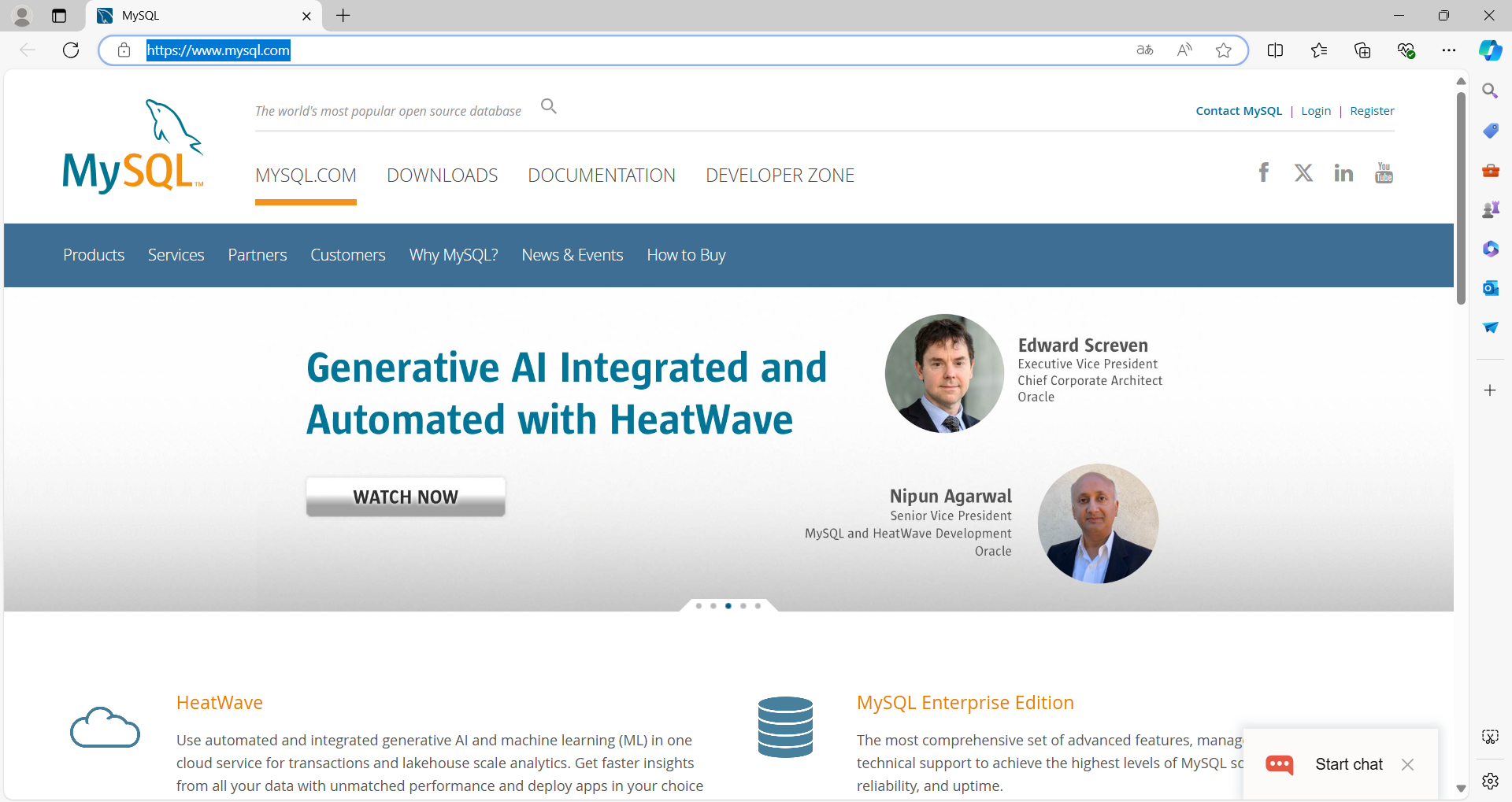
3、下载
https://www.mysql.com/downloads/
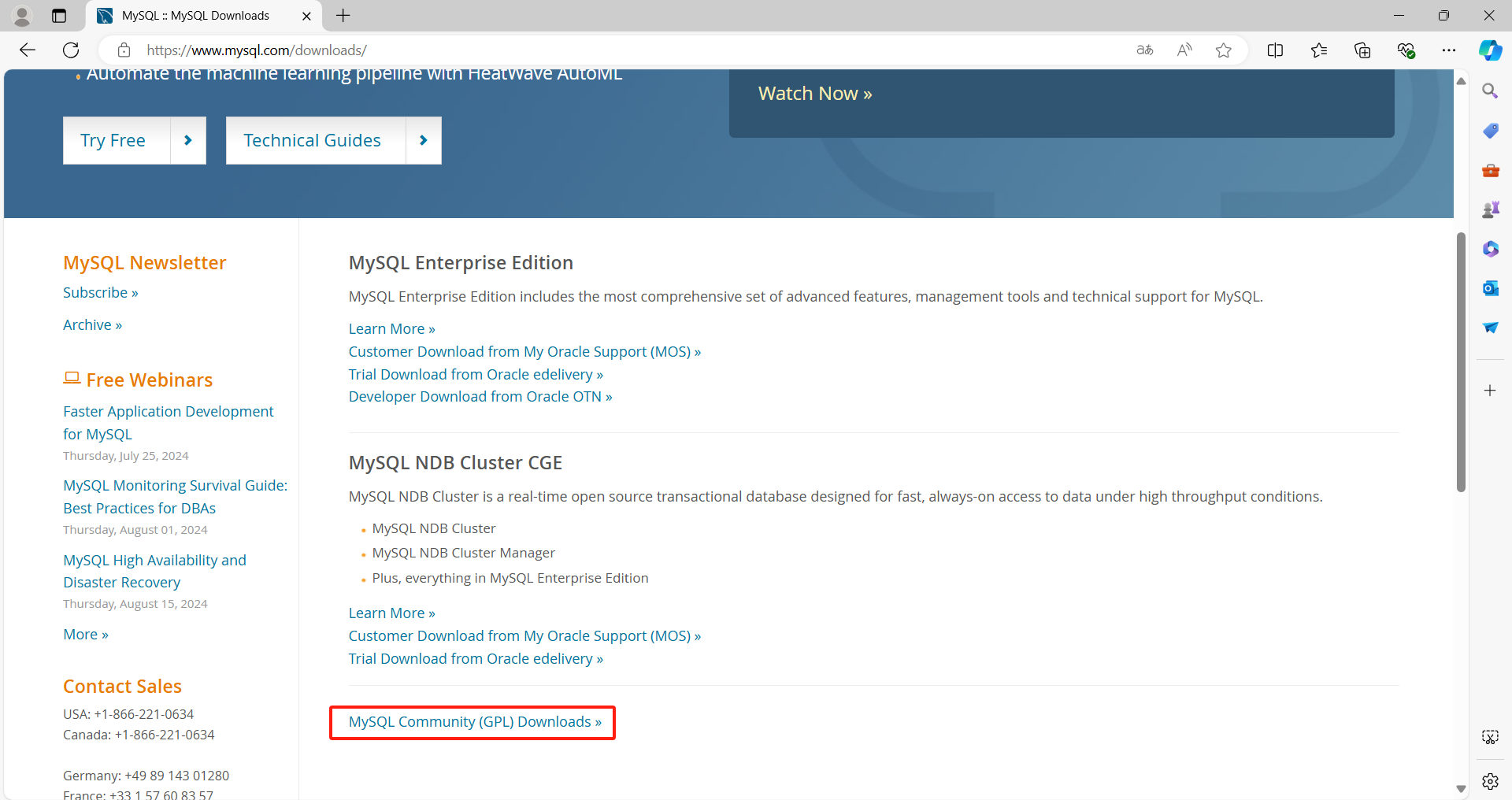
二、安装环境
1、环境准备
# 下载环境
yum -y install wget gcc gcc-c++ vim
# 下载mysql源
wget https://dev.mysql.com/get/mysql57-community-release-el7-9.noarch.rpm
# 安装mysql-yum源
rpm -Uvh mysql57-community-release-el7-9.noarch.rpm
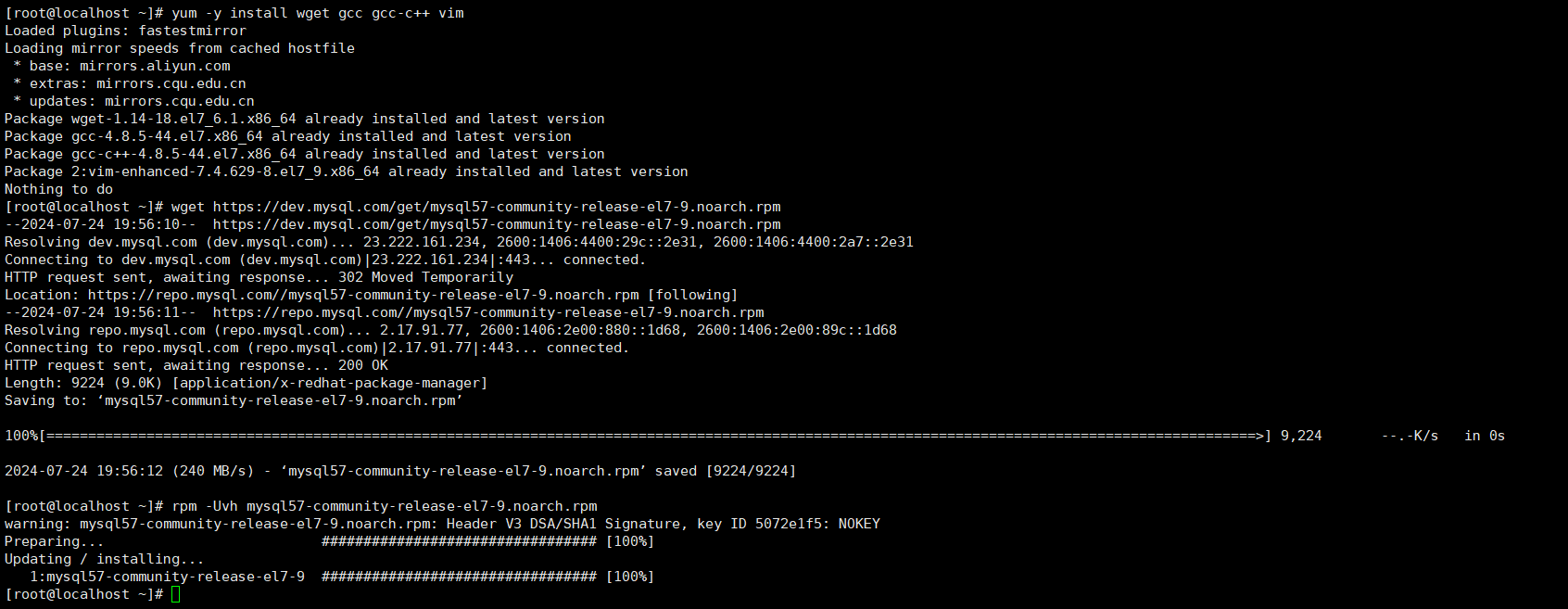
2、修改配置
# 修改配置文件
sed -i '34s/.*/enabled=1/' /etc/yum.repos.d/mysql-community.repo
sed -i '41s/.*/enabled=0/' /etc/yum.repos.d/mysql-community.repo
# 查看修改
sed -n '34p' /etc/yum.repos.d/mysql-community.repo
sed -n '41p' /etc/yum.repos.d/mysql-community.repo
# 或者也可以手动修改34行与41行的内容
vim /etc/yum.repos.d/mysql-community.repo

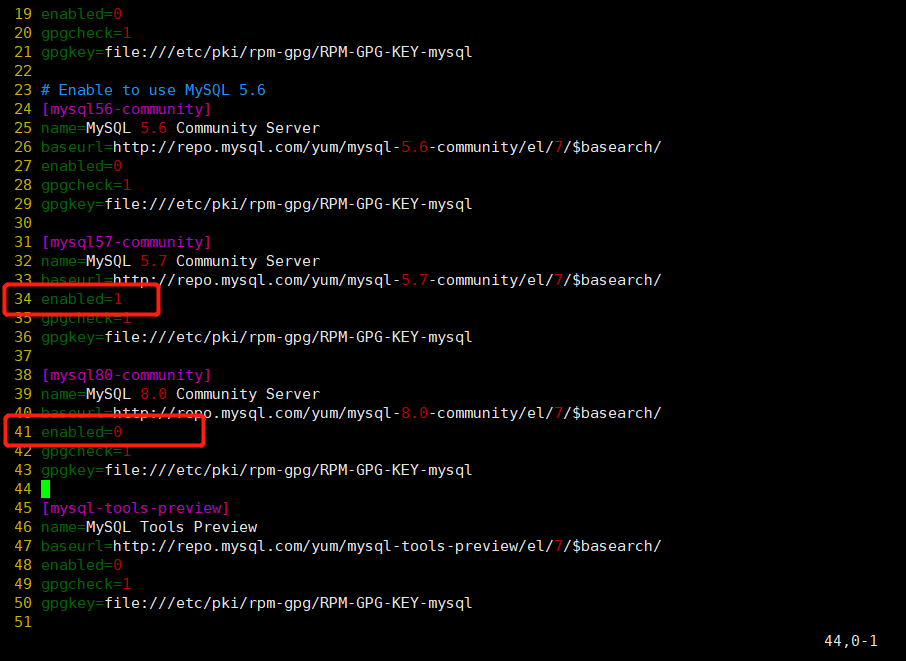
3、安装MySQL
# 显示mysql可以仓库
yum repolist enabled | grep mysql
# yum安装mysql-server
yum -y install mysql-community-server
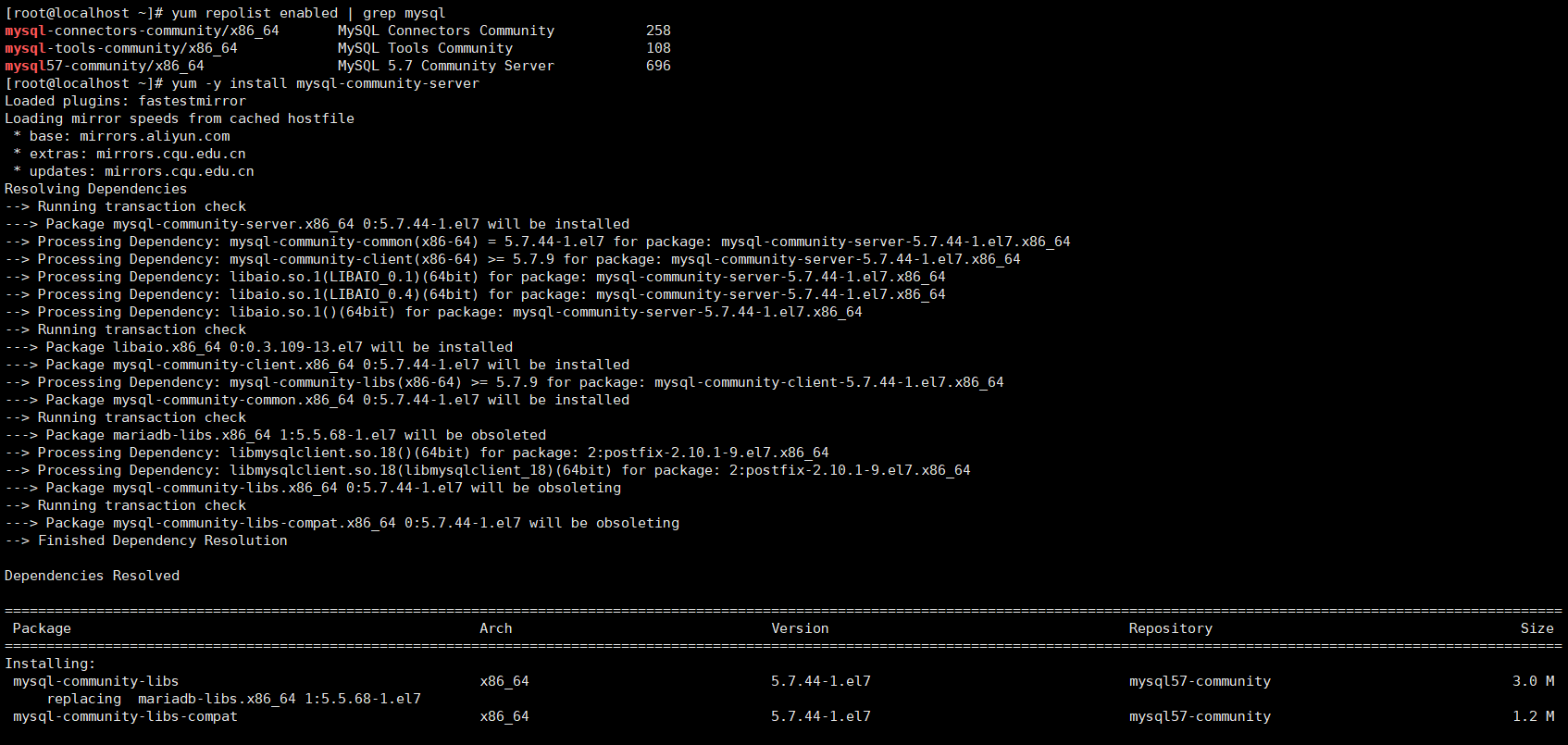
如果出现以下报错,都可以使用以下命令解决
# 将GPG密钥导入到系统的RPM包管理系统中
rpm --import https://repo.mysql.com/RPM-GPG-KEY-mysql-2022
# 再用yum安装mysql-server
[root@CentOS7-3 ~]# yum -y install mysql-community-server
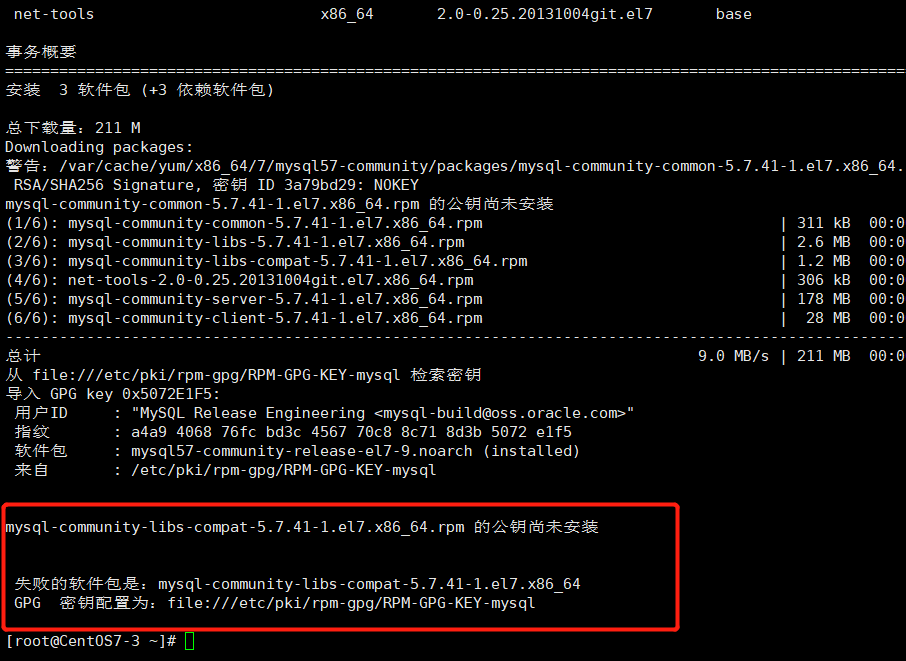
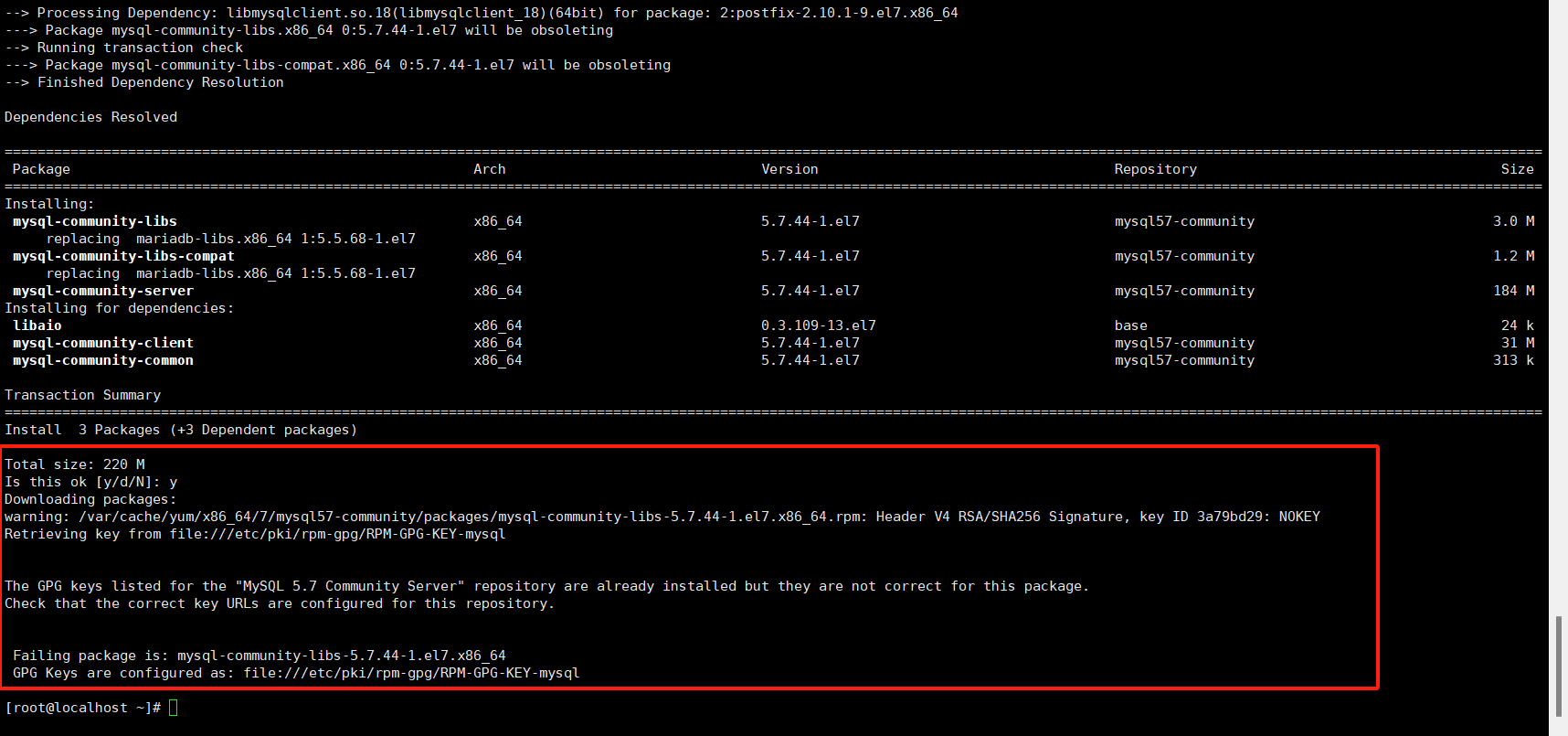
4、设置MySQL
# 安装好之后,手动启动mysql
systemctl start mysqld
# 开机自启
systemctl enable mysqld
# 查看MySQL自动生成的密码方法一
vim /var/log/mysqld.log #密码在第九行
# 查看MySQL自动生成的密码方法二
grep 'temporary password' /var/log/mysqld.log
# 查看MySQL自动生成的密码方法三
cat /var/log/mysqld.log |grep "temporary password"

三、策略设置
1、密码策略
# 进入MySQL
mysql -u root -p
# 输入密码(上面查询的随机密码我的是'losrV-)gz2h/')
Enter password:
# 修改初始密码,先修改密码策略
set global validate_password_length=0;# 关闭密码长度策略
set global validate_password_policy=0;# 关闭密码复杂策略
ALTER USER 'root'@'localhost' IDENTIFIED BY '123456';# 密码改成123456
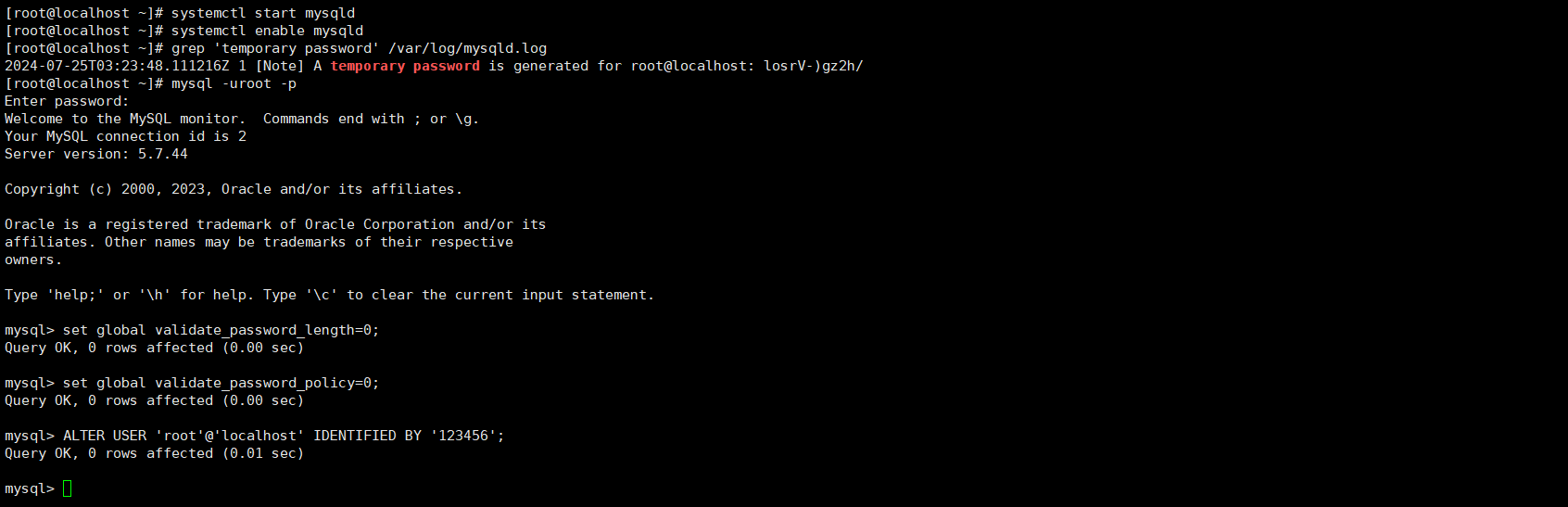
2、远程策略
#grant 授予 all privileges 所有权限 on 在 . 前面表示所有库,后面表示所有表,to 给 root@‘%’ root非localhost权限,外网可以登录的权限,identified by 确认密码
# 允许远程连接
grant all privileges on *.* to root@'%' identified by '123456';
# 最好关闭配置完了再打开后面允许远程连接配置密码也会限制
set global validate_password_length=1;# 关闭密码长度策略
set global validate_password_policy=1;# 关闭密码复杂策略
# 刷新权限
flush privileges;
# 退出交互模式
exit

3、远程测试
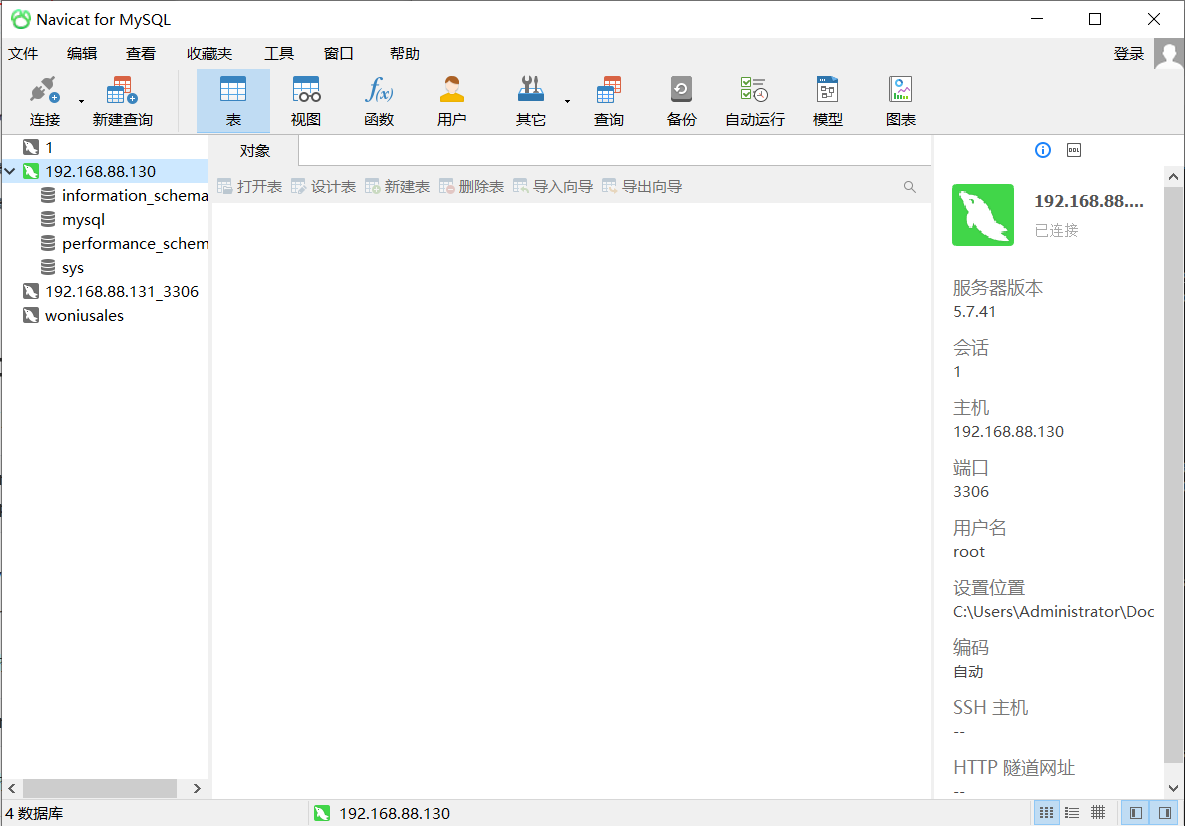
原文地址:https://blog.csdn.net/weixin_46686336/article/details/140686203
免责声明:本站文章内容转载自网络资源,如本站内容侵犯了原著者的合法权益,可联系本站删除。更多内容请关注自学内容网(zxcms.com)!
